Python 개발 환경 설정 - Visual Studio Code
# 개발 환경 선택
Python 개발에 많이 사용하는 통합개발환경은 Pycharm과 Visual Studio Code, Atom 등이 있습니다.
위 세 가지 환경을 간략하게 비교하고 왜 Visual Studio Code로 개발 환경을 만들었는지 설명드리겠습니다.
- PyCharm
무료 버전인 Community와 유료 버전인 Professional 이 있습니다.
Professional 버전은 학생 및 교사일 경우 이메일을 통한 확인 후 무료로 사용할 수 있습니다.
Python에 특화되어 개발되었기 때문에 그만큼 장점도 많지만은 Community 버전을 사용하기에는 제약이 있고 Professional을 구매하기에는 주기적인 비용이 소모됩니다. - Atom Editor
GitHub에서 개발한 에디터로 무료이고 Git 관리 지원 기능을 포함하고 있습니다.
하지만 큰 단점 하나가 바로 무겁다는 점입니다.
RAM 사용량이 많고 실행 속도나 파일 로딩 속도가 VS Code에 비해 뒤쳐집니다. - Visual Studio Code(VSCode)
Microsoft 사가 개발한 소스 코드 편집기입니다.
Windows / MacOS / Linux 환경을 지원합니다.
개발자들이 자유롭게 추가할 수 있는 확장 프로그램과 MS에서 직접 제작한 확장팩(Extension)을 사용하여 수백 개의 개발 언어를 지원하고 있습니다.
이는 Python 뿐만 아니라 다른 개발 언어를 개발에도 사용되며 많은 개발자들이 VSCode를 사용하고 있기 때문에 동일 개발 환경으로 개발 시 장점이 많은 부분 존재합니다.
저는 Python IDE 환경으로 Visual Studio Code를 추천드립니다.

# Visual Studio Code 설치
Visual Studio code 사이트 접속하여 OS 환경에 맞는 프로그램을 다운로드 및 설치합니다.
https://code.visualstudio.com/
Visual Studio Code - Code Editing. Redefined
Visual Studio Code is a code editor redefined and optimized for building and debugging modern web and cloud applications. Visual Studio Code is free and available on your favorite platform - Linux, macOS, and Windows.
code.visualstudio.com
저는 Windows x64 User Installer Stable Setup 파일을 다운로드하였습니다.
insiders는 최신 기능과 버그 수정이 포함되어 있으나 베타 버전이라 볼 수 있기 때문에 특별한 사유가 없다면 stable 버전을 설치 바랍니다.
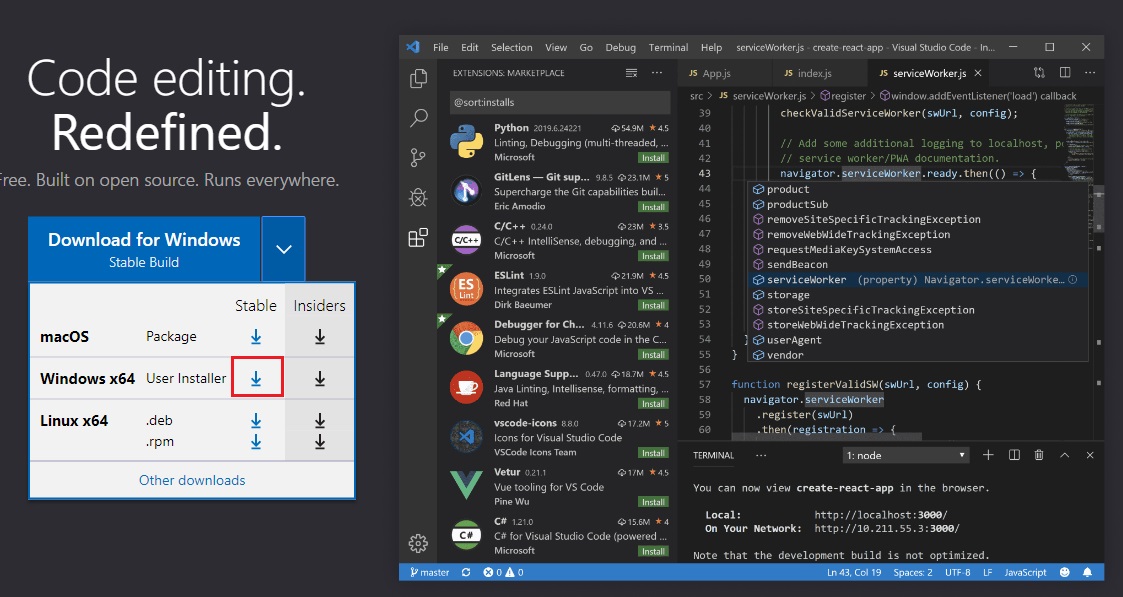
VSCodeUserSetup-x64-1.44.2.exe 이 다운로드되었네요(Version 1.44.2).
설치를 진행합니다.
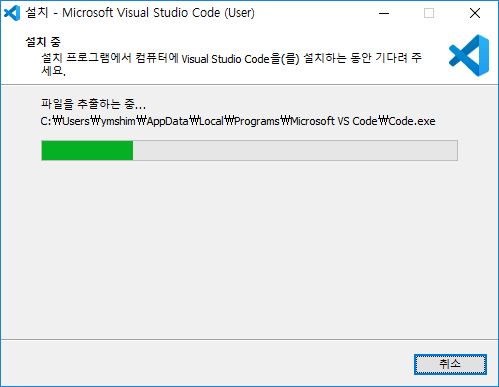
VS Code를 실행 후 Extensions에서 python을 검색합니다.
MS가 제작한 Python을 install 합니다.

# Python 코드 실행
Python 코드를 실행하기 위해 당연히 Python 이 먼저 설치되어 있어야 합니다.
설치가 안 돼있으신 분들은 아래 내용을 참고하여 Python을 설치하십시오.
[Python] 환경 구성 - Python 3 설치
Python 3 설치 Python 개발을 하기 위해서 제일 먼저 해야 할 일인 python 설치부터 알아보겠습니다. 다음 사이트에서 다운로드할 수 있습니다. https://www.python.org/downloads/ Download Python The official home of the
greensul.tistory.com
이제 윈도우 콘솔에서 실행시켰던 Hello World를 VSCode에서 실행시켜보겠습니다.
hello.py 파일을 만들고 print("Hello World")를 입력합니다.
print("Hello World")
한 줄만 쓰기에는 조금 심심하기 때문에 변수에 문자열을 입력하는 명령어도 사용해 보겠습니다.
x = "Hello World!!"
print(x)
x = "Hello World!!"
print(x)변수 x 에 저장된 string "Hello World!!"를 출력합니다.
정말 간단합니다. x 가 string인지 int 인지에 대한 선언도 필요 없습니다.
읽고 사용하기가 쉬운지를 알 수 있는 하나의 예입니다.
마우스 우클릭 후 [Run Python File in Terminal]을 선택합니다.

아래 TERMINAL 창에 hello.py 가 실행되고 결과가 출력됩니다.
터미널 창에 직접 python hello.py를 입력하셔도 됩니다.

여기까지 따라 오셨다면 Visual Studio Code를 설치하여 Python 개발 환경을 구성한 python 프로그래머가 되었습니다.
시작이 반입니다.
다음부터는 프로그래밍 실전에 들어가겠습니다.
이론만으로는 프로그래밍 언어를 배울 수 없다고 생각합니다.
직접 코딩하고 필요한 부분을 찾아보고 오류를 해결해가는 과정에서 여러분의 개발 실력이 향상될 것입니다.
화이팅 하십시요~
'IT > Python' 카테고리의 다른 글
| [Python] Class 생성 - Log writer class 예제 (0) | 2020.05.08 |
|---|---|
| [Python] 구구단 프로그래밍 예제 (0) | 2020.05.05 |
| [Python] 자료형 - 문자열(String) (0) | 2020.05.04 |
| [Python] 자료형 - 숫자형과 연산자를 이용한 계산 (0) | 2020.05.02 |
| [Python] 환경 구성 - Python 3 설치 (0) | 2020.04.28 |




댓글